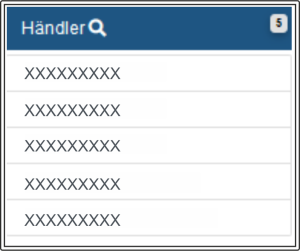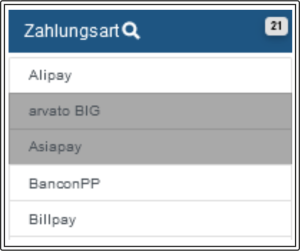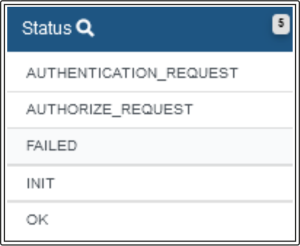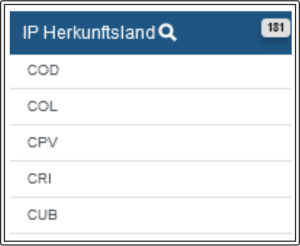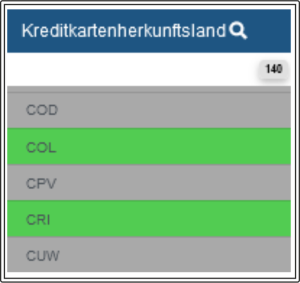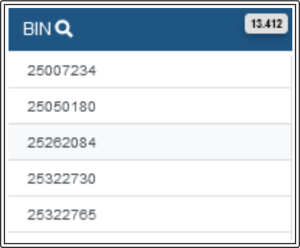Versions Compared
Key
- This line was added.
- This line was removed.
- Formatting was changed.
Sie können mit den Dashboard-Filtereinstellungen alle Anzeigen, Auswertungen und Diagrammarten in den Dashboard-Registern beeinflussen. Die Einstellungen werden für alle Register im Dashboard angewendet.
| Page properties | ||||
|---|---|---|---|---|
| ||||
|
| Page properties | ||||
|---|---|---|---|---|
| ||||
|
Farbmarkierungen der Filter
Sie können durch Anklicken der einzelnen Filterparameter Ihre individuelle Auswahl treffen. Farben zeigen Ihnen den Zustand der Filterparameter und geben Ihnen Auskunft, welche Feldwerte ausgewählt, alternativ möglich oder ausgeschlossen sind.
Anhand der folgenden Tabelle können Sie die Bedeutung der Farben zuordnen:
| Farbe | Bedeutung |
|---|---|
| Grün | Der Filterparameter ist ausgewählt |
| Weiß | Der Filterparameter kann ausgewählt werden |
| Hellgrau | Der Filterparameter kann alternativ ausgewählt werden |
| Dunkelgrau | Der Filterparameter kann nicht mehr ausgewählt werden |
Filtereinstellungen
Filtereinstellungen sind für folgende Parameter möglich:
| Parametername | Abbildung der Filterparameter | Erläuterung | |||||
|---|---|---|---|---|---|---|---|
Händler |
| Sie haben die Möglichkeit, Daten von allen Ihren angelegten Händlern anzeigen zu lassen oder auszublenden. Weitere Informationen zu den Händerdaten finden Sie hier. | |||||
Zahlart |
| Alle Zahlarten, die in Ihrer Anwendung freigeschaltet und verwendet werden, stehen Ihnen als Filtereinstellung zur Verfügung. Weitere Informationen zu den Zahlarten finden Sie hier.
| |||||
Kartenmarke |
| Sie können nach allen Kartenmarken filtern, die in Ihrer Anwendung freigeschaltet und verwendet werden.
| |||||
Status |
| Alle vorhandenen Status der ausgewählten Vorgänge können als Filtereinstellung verwendet werden. Weitere Informationen zu den Statusabfragen finden Sie hier. | |||||
| Währung |
| Sie können nach allen verwendeten Währungen in Ihrer Anwendung filtern. Weitere Informationen zur Währungstabelle finden Sie hier. | |||||
| Code |
| Das Filtern nach den Paygate-Fehlercodes ermöglicht Ihnen eine Übersicht der fehlgeschlagenen Transaktionen. Den Aufbau der Fehlercodes finden Sie hier. | |||||
| IP Herkunftsland |
| Die Filtereinstellung nach der IP des Herkunftslandes ermöglicht Ihnen einen geografischen Überblick, wo Ihre Transaktionen durchgeführt wurden. Einen Überblick über die Ländercodes finden Sie hier. | |||||
| Kreditkartenherkunftsland |
| Die Filtereinstellung nach dem Kreditkartenherkunftsland ermöglicht Ihnen einen geografischen Überblick, woher die Kreditkartenbesitzer stammen. Einen Überblick über die Ländercodes finden Sie hier. | |||||
| BIN |
| BIN bedeutet Bankidentifikationsnummer. Anhand der BIN können Sie den Kartentyp sowie das Land und die ausgebende Bank (Issuer) einer Kreditkarte eindeutig identifizieren. Eine Erläuterung der BIN finden Sie hier. |
Filtereinstellungen zurücksetzen

Sie können die aktuellen Filtereinstellungen mit der Schaltfläche mit einem Klick zurücksetzen und alle angeklickten Parameter abwählen.
| Multiexcerpt include | ||||||
|---|---|---|---|---|---|---|
|
| Linchpin Teaser | ||||||||
|---|---|---|---|---|---|---|---|---|
| ||||||||
Auf dieser Seite
| Table of Contents | ||
|---|---|---|
|
In diesem Abschnitt
| Content by Label | ||||||||
|---|---|---|---|---|---|---|---|---|
|